Spørsmål
Problem: Fix: Får ikke tilgang til komplette strømalternativer i Windows 10
Hallo. Problemet jeg har er relatert til Windows strømalternativer. Jeg får ikke tilgang til disse innstillingene, så endring er ikke mulig. Til og med meldingen som sier om ikke tilgjengelig strømplaninformasjon vises. Jeg har ikke endret noe, så jeg vet ikke hva som er årsaken til dette. Hvordan kan jeg få tilgang til disse innstillingene og kontrollere disse strømalternativene selv?
Løst svar
Folk rapporterer på nettet
[1] at de ikke får tilgang til komplette strømalternativer i Windows 10 fra ingensteds uten å endre noen innstillinger. Noen indikerer at problemet vedvarer og dukker opp etter oppgraderingen av operativsystemet. Det er vanlig fordi noen Windows-oppdateringer, spesielt de siste oppgraderingene, kan utløse problemer med maskinen og vanlige funksjoner.[2]Ikke tilgjengelige strømplanalternativer og andre problemer med disse innstillingene irriterer ofte folk, så vi har allerede snakket om Strømplan er ikke tilgjengelig problem og Mangler standard strømplaner problem. Du kan oppleve problemet etter en bestemt oppgradering av operativsystemet. I så fall kan en løsning i ditt tilfelle være en oppdatering til Windows som kan inkludere bestemte oppdateringer og rettinger til OS-problemet som forårsaket problemer med maskinen din.
Andre årsaker til problemet Kan ikke få tilgang til fullstendige strømalternativer i Windows kan omfatte forskjellige endringer eller skade i systemmapper eller berørte deler av data som er nødvendig for at maskinen skal fungere som den skal til. Skadevare[3] Infeksjoner kan ofte forårsake disse problemene fordi rester av cybertrusselen fører til endringer i slike deler som registeret og andre kataloger.
Men selv om det er forskjellige årsaker som kan utløse problemet, kan du fortsatt fikse problemet og glemme problemet der du ikke får tilgang til komplette strømalternativer i Windows 10. Feilsøking kan være et flott alternativ siden årsaken bak denne feilen er ukjent. Vi har et annet raskt alternativ - skann med verktøyet som ReimageMac vaskemaskin X9 som muligens finner og reparerer problemer med berørte filer for deg.
Hvis du ikke kan løse noe med disse metodene, bør listen gi alternativer som krever litt mer kunnskap og interaksjon. Følg disse trinnene og prøv å fikse problemet selv. Ikke nøl med å prøve noen av løsningene for å finne den som hjelper deg til slutt.
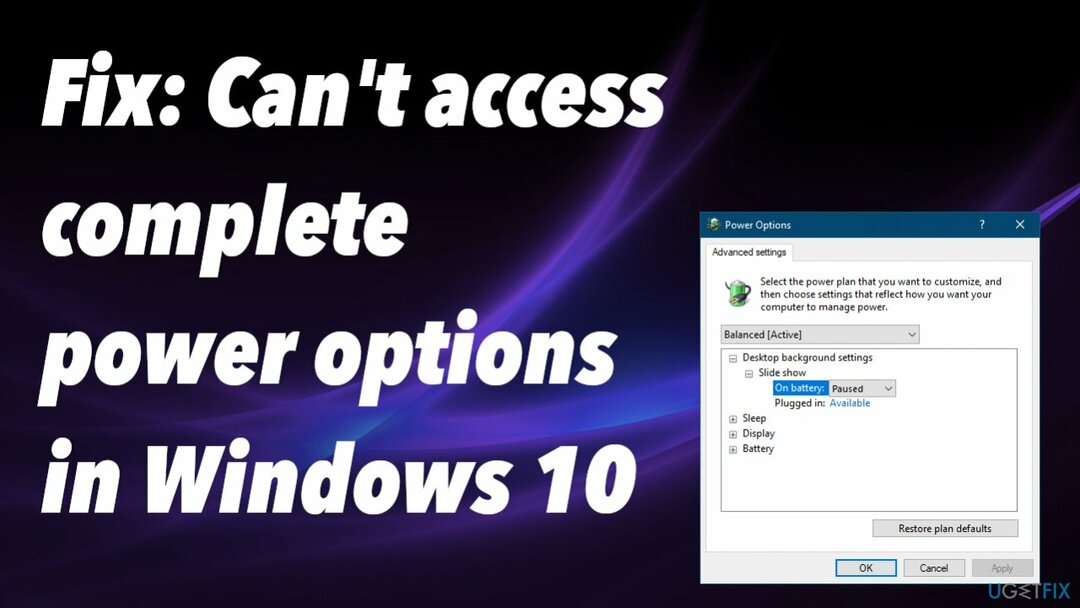
Reparer 1. Feilsøk strømproblemer
For å reparere skadet system, må du kjøpe den lisensierte versjonen av Reimage Reimage.
- Gå til Innstillinger.
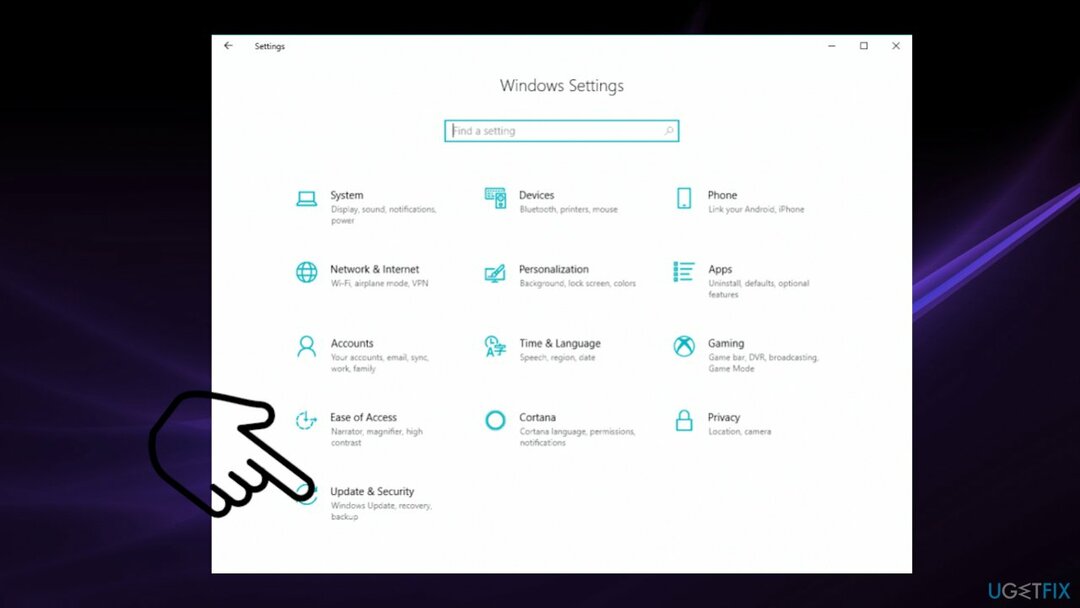
- Oppdatering og sikkerhet.
- Klikk Feilsøking.
- Velge Ytterligere feilsøkere.
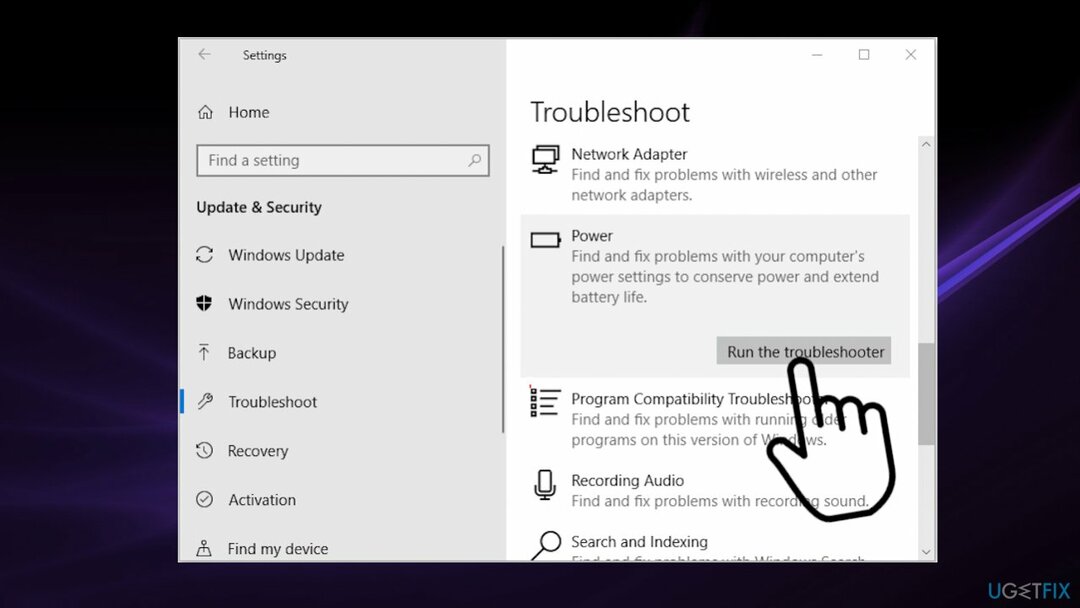
- Finn så Makt.
- Slå den Kjør feilsøking knapp.
Reparer 2. Lag en strømplan
For å reparere skadet system, må du kjøpe den lisensierte versjonen av Reimage Reimage.
- Høyreklikk Start.
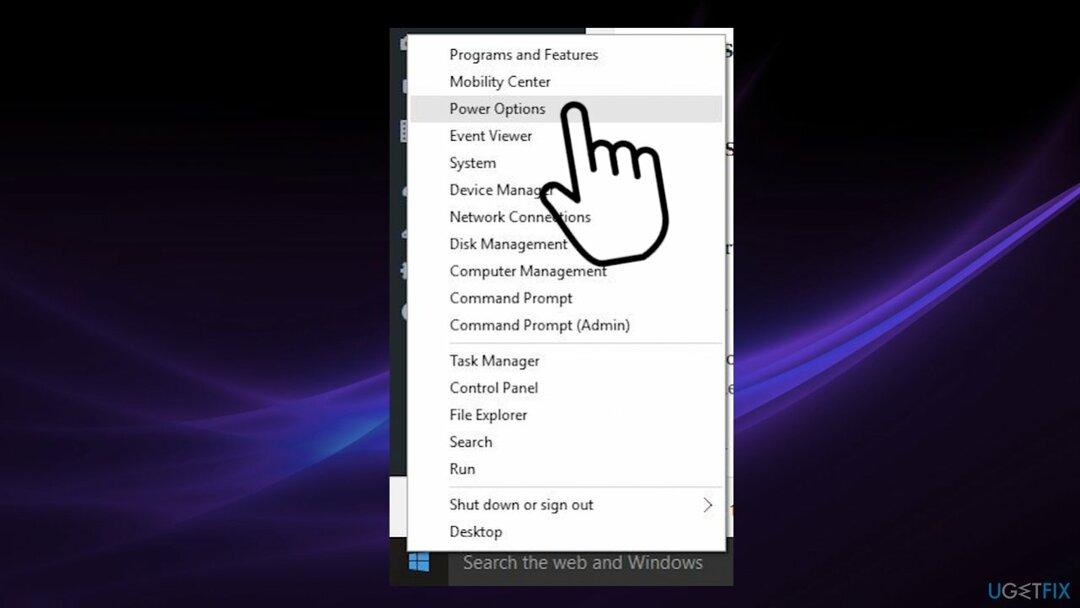
- Velge Strømalternativer.
- Klikk på Ytterligere strøminnstillinger lenke under I slekt innstillinger.
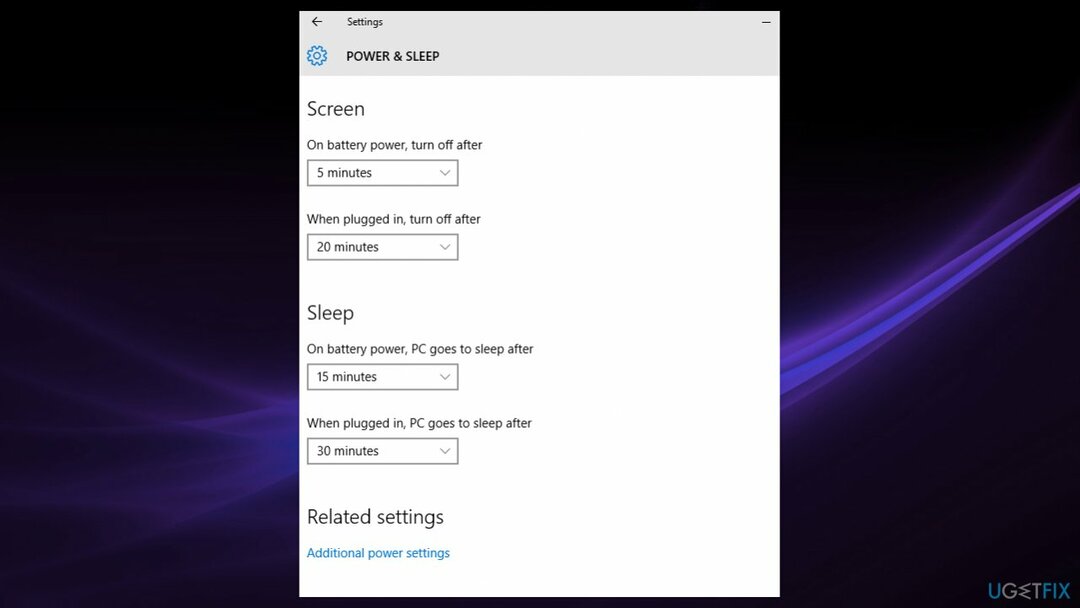
- Klikk Lag en strømplan.
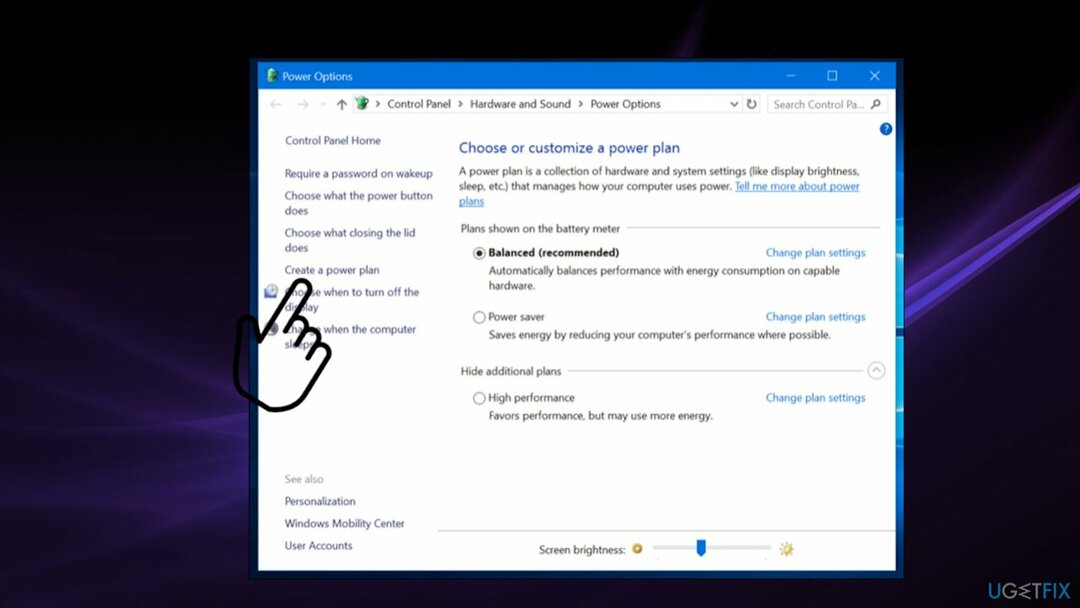
- Plukke ut Høy ytelse.
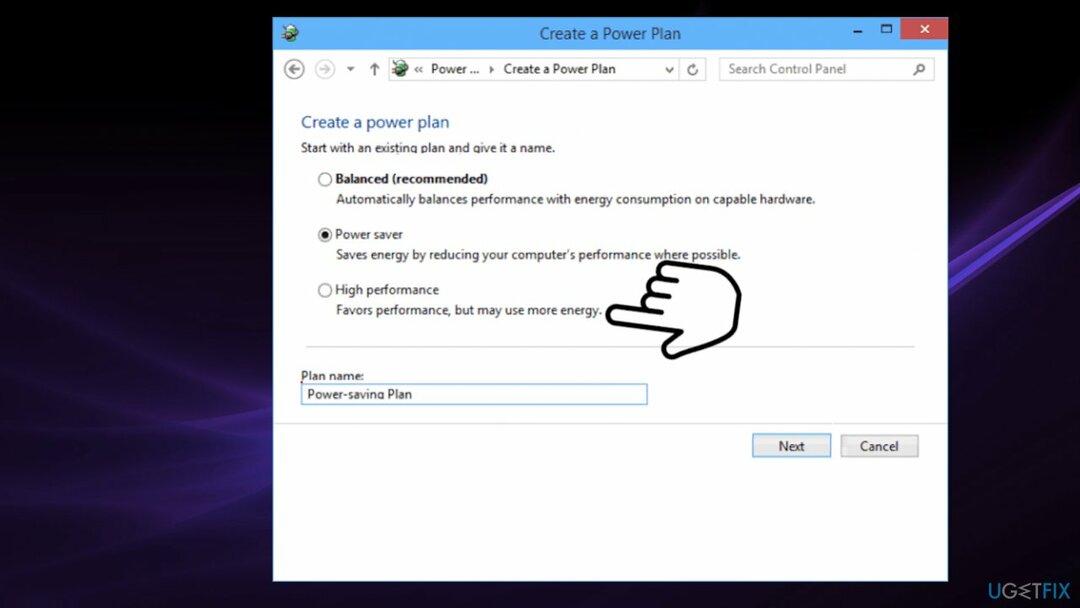
- Angi navnet på den nye planen.
- Klikk Neste.
- Velg tidsavbrudd for hvilemodus og skjerm som du foretrekker.
- Klikk på Skape.
- Den nye strømplanen vil bli lagt til og aktivert.
- For å tilpasse den, klikk på Endre planinnstillinger link.
- Klikk på Endre avanserte strøminnstillinger.
- I dette vinduet kan du justere alle innstillingene.
- Klikk OK.
Reparer 3. Gjenopprett standard strømplaner
For å reparere skadet system, må du kjøpe den lisensierte versjonen av Reimage Reimage.
- Søk etter CMD og klikk Kjør som administrator.
For strømsparingsskjema, bruk kommandoen: powercfg.exe -duplicatescheme a1841308-3541-4fab-bc81-f71556f20b4a
For balansert skjema, bruk kommandoen: exe -duplicatescheme 381b4222-f694-41f0-9685-ff5bb260df2e
For High Performance-skjemaet, bruk kommandoen: exe -duplicatescheme 8c5e7fda-e8bf-4a96-9a85-a6e23a8c635c
For High Performance-skjemaet, bruk kommandoen: exe -duplicatescheme e9a42b02-d5df-448d-aa00-03f14749eb61
Reparer 4. Importer en strømplan
For å reparere skadet system, må du kjøpe den lisensierte versjonen av Reimage Reimage.
- Åpne CMD med administratorrettigheter.
- Skriv inn følgende kommando og trykk Enter:
powercfg -import "Den fullstendige banen til .pow-filen - Gi sti til din *.pow-fil
- Avslutt ledeteksten.
Reparer 5. Sjekk innstillingene for strømalternativer
For å reparere skadet system, må du kjøpe den lisensierte versjonen av Reimage Reimage.
- Klikk Start.
- Finn til tannhjulikon og åpne Innstillinger.
- Velge System.
- Klikk Strømalternativer.
- Sjekk om strømplanene dine er der.
Reparer 6. Endre registeret
For å reparere skadet system, må du kjøpe den lisensierte versjonen av Reimage Reimage.
- trykk Windows-tast og R samtidig.
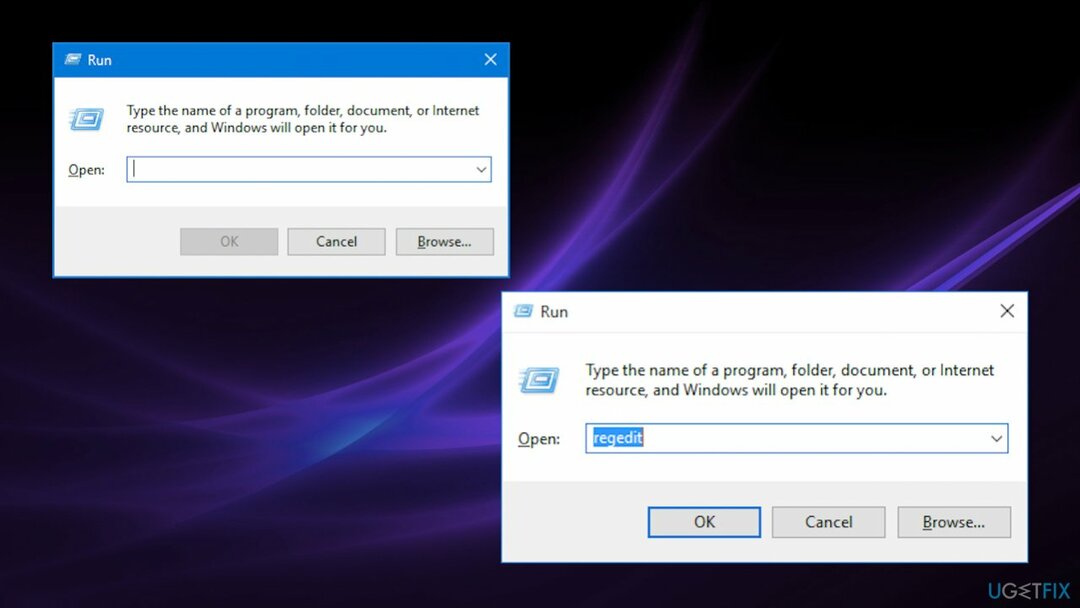
- Skriv regedit i Kjør-boksen og trykk Tast inn.
- Registerredigering åpnes.
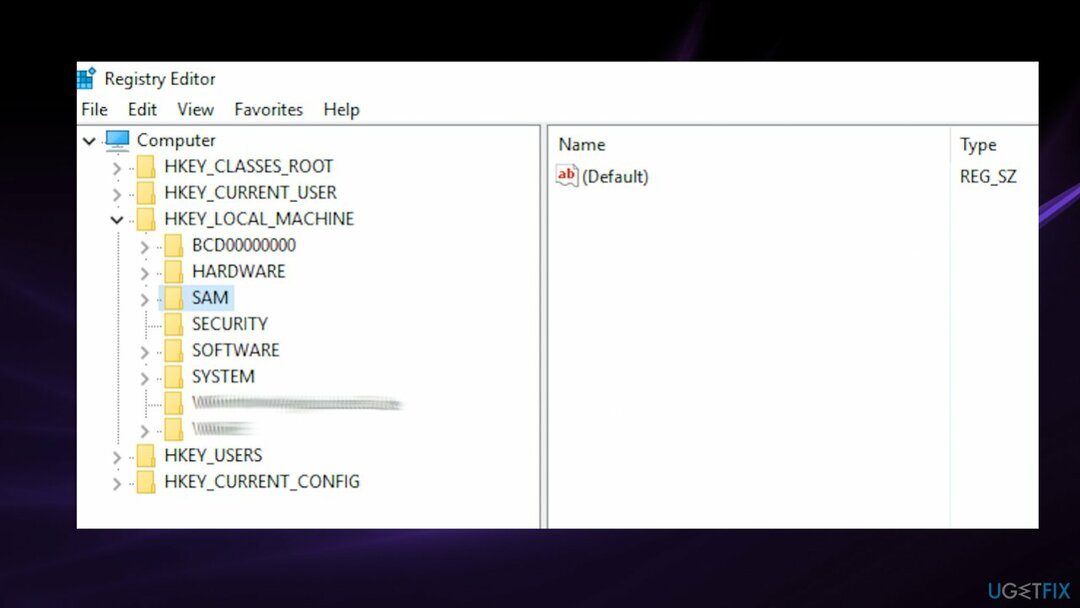
- Gå til mappen:
HKEY_LOCAL_MACHINE\\SYSTEM\\CurrentControlSet\\Control\\Power - Sjekk en av nøklene som heter CsEnabled til høyre.
- Klikk på den tasten.
- Endre verdien fra 1 til 0.
- Start datamaskinen på nytt og se etter planene.
Reparer feilene dine automatisk
ugetfix.com-teamet prøver å gjøre sitt beste for å hjelpe brukere med å finne de beste løsningene for å eliminere feilene deres. Hvis du ikke ønsker å slite med manuelle reparasjonsteknikker, vennligst bruk den automatiske programvaren. Alle anbefalte produkter er testet og godkjent av våre fagfolk. Verktøy som du kan bruke for å fikse feilen, er oppført nedenfor:
By på
gjør det nå!
Last ned FixLykke
Garanti
gjør det nå!
Last ned FixLykke
Garanti
Hvis du ikke klarte å fikse feilen ved å bruke Reimage, kontakt supportteamet vårt for å få hjelp. Vennligst gi oss beskjed om alle detaljer du mener vi bør vite om problemet ditt.
Denne patenterte reparasjonsprosessen bruker en database med 25 millioner komponenter som kan erstatte enhver skadet eller manglende fil på brukerens datamaskin.
For å reparere skadet system, må du kjøpe den lisensierte versjonen av Reimage verktøy for fjerning av skadelig programvare.

Få tilgang til geobegrenset videoinnhold med en VPN
Privat internettilgang er en VPN som kan hindre Internett-leverandøren din Myndighetene, og tredjeparter fra å spore din online og lar deg være helt anonym. Programvaren gir dedikerte servere for torrenting og streaming, som sikrer optimal ytelse og ikke bremser deg. Du kan også omgå geo-restriksjoner og se tjenester som Netflix, BBC, Disney+ og andre populære strømmetjenester uten begrensninger, uavhengig av hvor du er.
Ikke betal løsepengevareforfattere – bruk alternative datagjenopprettingsalternativer
Malware-angrep, spesielt løsepengevare, er den desidert største faren for bildene, videoene, jobb- eller skolefilene dine. Siden nettkriminelle bruker en robust krypteringsalgoritme for å låse data, kan den ikke lenger brukes før løsepenger i bitcoin er betalt. I stedet for å betale hackere, bør du først prøve å bruke alternativ gjenoppretting metoder som kan hjelpe deg med å gjenopprette minst en del av de tapte dataene. Ellers kan du også miste pengene dine, sammen med filene. Et av de beste verktøyene som kan gjenopprette i det minste noen av de krypterte filene – Data Recovery Pro.